
Sadržaj:
- Autor John Day [email protected].
- Public 2024-01-30 08:04.
- Zadnja izmjena 2025-01-23 14:37.
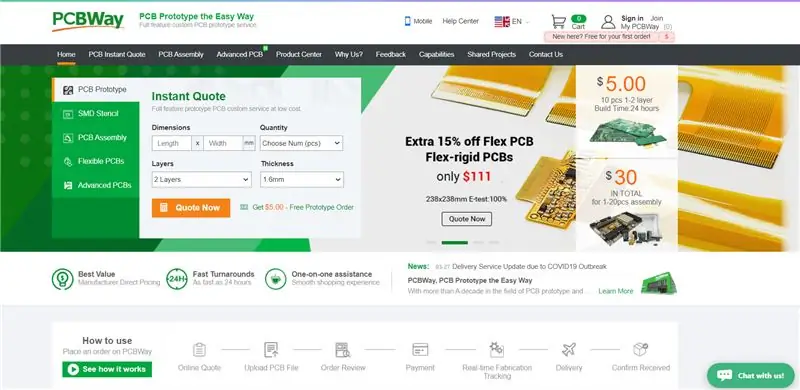

Hej, šta ima momci! Akarsh ovdje iz CETech -a.
Zasloni sa sedam segmenata su dobri za gledanje i uvijek su zgodan alat za prikaz podataka u obliku znamenki, ali u njima postoji nedostatak, a to je da kada kontroliramo zaslon sa sedam segmenata u stvarnosti kontroliramo 8 različitih LED dioda za svaki od njih potrebni su nam različiti izlazi, ali ako koristimo zasebni GPIO pin za svaku od LED dioda na sedmosegmentnom ekranu, mogli bismo se suočiti s nedostatkom pinova na našem mikrokontroleru i na kraju nećemo imati mjesta za obavljanje drugih važnih veza. Ovo vam se može učiniti kao veliki problem, ali rješenje je vrlo jednostavno. Trebamo samo koristiti ICH registara pomaka 74HC595. Jedan 74HC595 IC može se koristiti za osiguravanje izlaza na 8 različitih točaka. Osim toga, možemo povezati i nekoliko ovih IC -ova i koristiti ih za upravljanje velikim brojem uređaja koji troše samo 3 GPIO pina vašeg mikrokontrolera.
Dakle, u ovom projektu ćemo koristiti ICH registarski pomak 74HC595 s Arduinom za kontrolu sedmosegmentnog prikaza samo pomoću 3 GPIO pina Arduina i razumjeti kako se ovaj IC može pokazati kao odličan alat.
Korak 1: Nabavite štampane ploče za svoje projekte

Morate provjeriti PCBWAY da biste jeftino naručili PCB -ove na mreži!
Dobivate 10 kvalitetnih PCB -a proizvedenih i jeftino isporučenih do vašeg kućnog praga. Također ćete ostvariti popust na dostavu pri prvoj narudžbi. Pošaljite svoje Gerber datoteke na PCBWAY kako biste ih proizveli uz dobru kvalitetu i brzo vrijeme izvršavanja. Pogledajte njihovu mrežnu funkciju Gerber viewer. Uz nagradne bodove, možete nabaviti besplatne stvari u njihovoj prodavaonici poklona.
Korak 2: O registru pomaka 74HC595
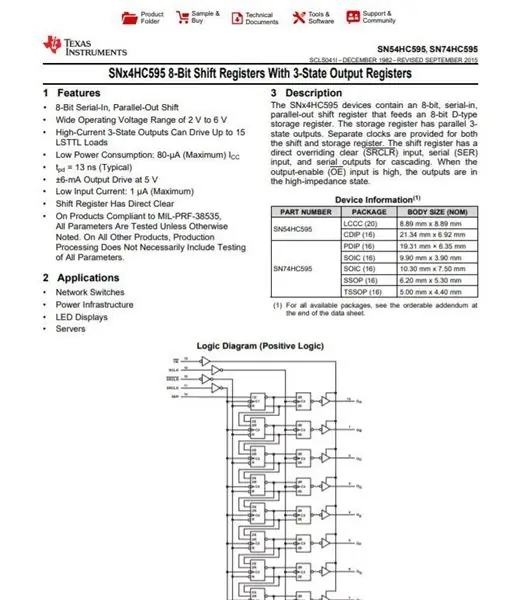
Registar pomaka 74HC595 je 16 -pinski SIPO IC. SIPO znači Serial In i Parallel Out, što znači da uzima ulaz serijski jedan po jedan i daje izlaz paralelno ili istovremeno na svim izlaznim pinovima. Znamo da se Shift registri uglavnom koriste za pohranu i da se ovdje koristi svojstvo registara. Podaci ulaze kroz iglu za serijski ulaz i nastavljaju na prvu izlaznu iglu i ostaju tamo sve dok drugi ulaz ne uđe u IC čim se primi drugi ulaz, prethodno pohranjeni ulaz prelazi na sljedeći izlaz i dolazi tek uneseni podatak na prvi pin. Ovaj proces se nastavlja sve dok memorijska jedinica IC -a nije puna, tj. Dok ne primi 8 ulaza. Ali kad se IC memorija napuni čim primi 9. ulaz, prvi ulaz izlazi kroz QH 'pin ako postoji još jedan registar pomaka koji je lančano povezan s trenutnim registrom preko QH' pina, tada se podaci prebacuju na taj registrirajte u protivnom se gubi, a dolazni podaci nastavljaju dolaziti klizanjem prethodno pohranjenih podataka. Ovaj proces je poznat kao Preplavljen. Ovaj IC koristi samo 3 GPIO pina za povezivanje s mikrokontrolerom i stoga trošeći samo 3 GPIO pina mikrokontrolera možemo kontrolirati beskonačne uređaje međusobnim povezivanjem brojnih ovih IC-ova.
Primjer iz stvarnog svijeta koji koristi shift shift je "Originalni Nintendo kontroler". Glavni kontroler Nintendo Entertainment System -a trebao je za serijsko pritiskanje svih tipki, a za izvršavanje tog zadatka koristio je shift registar.
Korak 3: Pin dijagram 74HC595
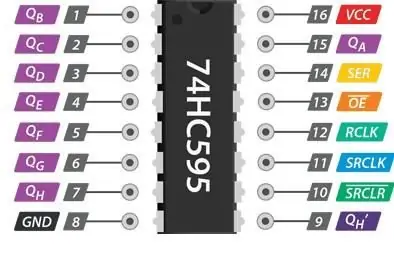
Iako je ovaj IC dostupan u brojnim varijantama i modelima, ovdje ćemo raspravljati o ispisu Texas Instruments SN74HC595N IC. Za detaljnije informacije o ovom IC -u, pogledajte njegov tehnički list odavde.
IC promjenjivog registra ima sljedeće pinove:-
1) GND - Ovaj pin je spojen na pin za uzemljenje mikrokontrolera ili izvor napajanja.
2) Vcc - Ovaj pin je spojen na Vcc mikrokontrolera ili napajanje jer je to 5V logički IC nivo. Poželjno je napajanje 5V.
3) SER - To je podatak o serijskom ulaznom ulazu koji se serijski unosi putem ovog pina, tj. Unosi se jedan po jedan bit.
4) SRCLK - To je pin sata sata za registraciju pomaka. Ovaj pin djeluje kao sat za Shift Register jer se signal sata primjenjuje kroz ovaj pin. Kako je IC aktivirana pozitivna ivica pa za prebacivanje bitova u registar pomaka, ovaj sat mora biti VISOK.
5) RCLK - To je pin registra takta. To je vrlo važan pin jer da bismo mogli promatrati izlaze na uređajima spojenim na ove IC -ove potrebno je pohraniti ulaze u zasun, a u tu svrhu RCLK pin mora biti VISOK.
6) SRCLR- To je čist pin izmjene registra. Koristi se kad god trebamo očistiti pohranu registra Shift. Postavlja elemente uskladištene u registru na 0 odjednom. To je negativna logička pinova, pa kad god trebamo očistiti registar, moramo primijeniti LOW signal na ovaj pin, u protivnom bi ga trebalo držati na HIGH.
7) OE- To je pin za omogućavanje izlaza. To je negativni logički pin i kad god je ovaj pin postavljen na HIGH, registar se postavlja u stanje visoke impedanse i izlazi se ne prenose. Da bismo dobili izlaze, moramo postaviti ovaj pin na nisko.
8) Q1 -Q7 - Ovo su izlazni pinovi i trebaju biti povezani s nekom vrstom izlaza, poput LED dioda i ekrana sa sedam segmenata, itd.
9) QH ' - Ovaj pin postoji kako bismo mogli spojiti ove IC -ove u lanac lančanika ako ovaj QH' spojimo na SER pin drugog IC -a i damo oba IC -a isti signal sata, oni će se ponašati kao jedna IC sa 16 izlaze. Naravno, ova tehnika nije ograničena na dva IC-a-možete lanac povezati koliko god želite ako imate dovoljno snage za sve njih.
Korak 4: Povezivanje zaslona s Arduinom putem 74HC595
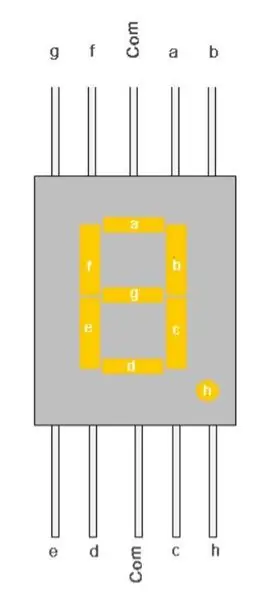
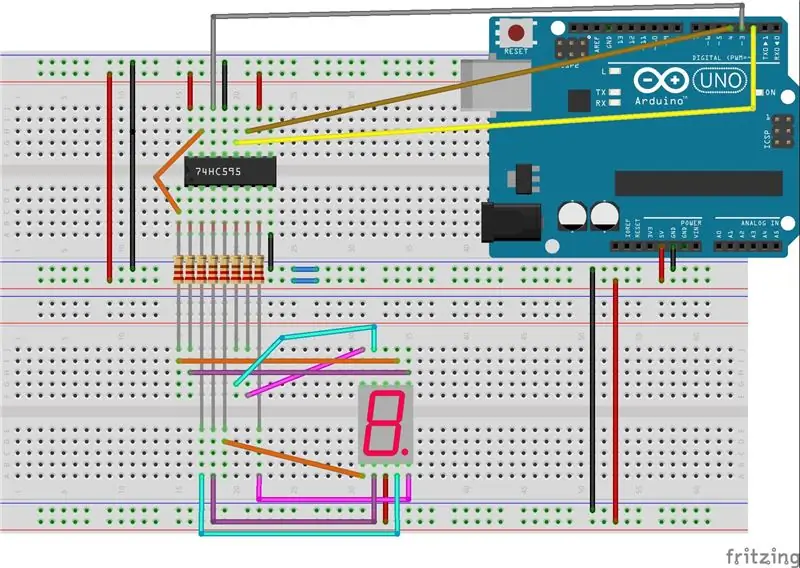
Dakle, sada imamo dovoljno znanja o IC -u registara pomaka pa ćemo prijeći na dio implementacije. U ovom koraku ćemo napraviti veze radi kontrole SSD -a s Arduinom preko IC -a 74HC595.
Potrebni materijali: Arduino UNO, zaslon sa sedam segmenata, ICH registra registra 74HC595, kratkospojni kablovi.
1) Spojite IC na SSD na sljedeći način:-
- IC pin br. 1 (Q1) za prikaz pina za segment B kroz otpornik.
- IC pin br. 2 (Q2) za prikaz pina za segment C kroz otpornik.
- IC pin br. 3 (Q3) za prikaz pina za segment D kroz otpornik.
- IC pin br. 4 (Q4) za prikaz pina za segment E kroz otpornik.
- IC pin br. 5 (Q5) za prikaz pina za segment F kroz otpornik.
- IC pin br. 6 (Q6) za prikaz pina za segment G kroz otpornik.
- IC pin br. 7 (Q7) za prikaz pina za segment Dp kroz otpornik.
- Uobičajeni pin na ekranu za napajanje ili uzemljenje. Ako imate zajednički anodni zaslon, spojite zajednički na razvodnik, inače za zajednički katodni zaslon spojite na uzemljenje
2) Spojite pin broj 10 (registrirajte čisti pin) IC -a na razvodnik. To će spriječiti brisanje registra jer je aktivan niski pin.
3) Spojite pin br. 13 (izlaz za omogućavanje izlaza) IC -a na uzemljenje. To je aktivni-visoki pin, pa će, ako se drži nisko, omogućiti IC-u da daje izlaze.
4) Spojite Arduino Pin 2 na Pin12 (Latch Pin) IC -a.
5) Spojite Arduino Pin 3 na Pin14 (Data Pin) IC -a.
6) Spojite Arduino Pin 4 na Pin11 (Sat Pin) IC -a.
7) Spojite Vcc i GND IC -a na Arduino.
Nakon što obavite sve ove veze, završit ćete sa krugom sličnim onom na gornjoj slici, a nakon svih ovih koraka morate prijeći na dio Kodiranje.
Korak 5: Kodiranje Arduina za upravljanje zaslonom sa sedam segmenata
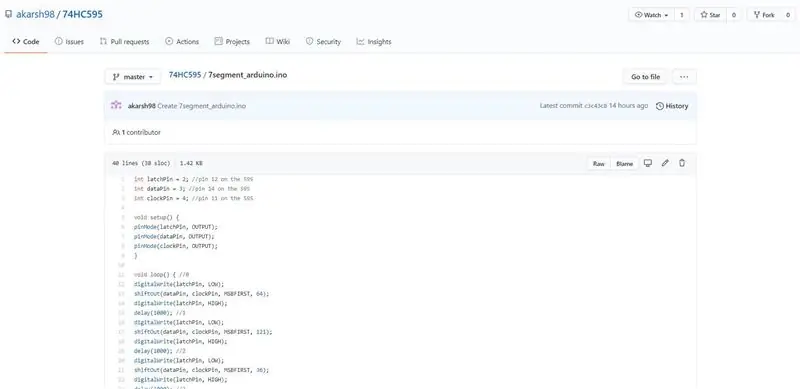
U ovom koraku kodirat ćemo Arduino UNO za prikaz različitih znamenki na ekranu sa sedam segmenata. Koraci za to su sljedeći:-
1) Povežite Arduino Uno sa računarom.
2) Odavde prijeđite na Github spremište ovog projekta.
3) U spremištu otvorite datoteku "7segment_arduino.ino", ovo će otvoriti kod za ovaj projekt.
4) Kopirajte ovaj kôd i zalijepite ga u svoj Arduino IDE i postavite ga na ploču.
Kako se kôd učitava, moći ćete vidjeti brojeve od 0 do 9 koji se pojavljuju na ekranu sa zakašnjenjem od 1 sekunde.
Korak 6: Ovako možete učiniti svoje

Slijedeći sve ove korake, možete sami napraviti ovaj projekt koji će izgledati kao onaj prikazan na gornjoj slici. Također možete isprobati isti projekt bez IC -a za promjenu registra i saznat ćete koliko je ovaj IC koristan u pružanju izlaza više objekata odjednom, koristeći i manji broj GPIO pinova. Također možete isprobati niz ovih IC-ova u nizu i kontrolirati veliki broj senzora ili uređaja itd.
Nadam se da vam se svidio ovaj vodič.
Preporučuje se:
Mehanički sat sa sedam segmenata za prikaz: 7 koraka (sa slikama)

Mehanički sat sa sedam segmenata prikaza: Prije nekoliko mjeseci napravio sam dvocifreni mehanički ekran sa 7 segmenata koji sam pretvorio u mjerač vremena za odbrojavanje. Ispalo je prilično dobro i mnogi su ljudi predložili udvostručavanje ekrana kako bi napravili sat. Problem je bio u tome što sam već trčao
Brojač prikaza 7 segmenata sa registrom pomaka: 3 koraka

Brojač prikaza 7 segmenata sa registrom pomaka: Ovo je savršen projekt za početnike ako samo učite kako koristiti registar pomaka i kako radi s kodom. Osim toga, ovaj projekt je odličan početak ako ste tek počeli sa prikazom na 7 segmenata. Prije nego započnete ovaj projekt, obavezno p
Prilagođeno sedam segmenata korištenjem LED -a: 5 koraka

Prilagođeno sedam segmenata korištenjem LED -a: Led je vrlo osnovna komponenta u dizajnu i neko vrijeme vode puno više posla nego samo indikacija. U ovom članku ćemo vidjeti kako izgraditi prilagođeni dizajn sa sedam segmenata sa LED diodama. Postoji mnogo različitih sedam segmenata na tržištu, ali ja
Diy sat sa sedam segmenata: 9 koraka

Diy sat sa sedam segmenata za prikaz: u ovom tutorijalu pokazat ću vam kako izgraditi sat sa sedam segmenata
Kućni alarmni sistem sa sedam segmenata IC prijemnika: 6 koraka

Kućni alarmni sistem sa sedam segmenata IC prijemnika: Ovo je savršen projekt za početak ako želite naučiti kako koristiti 4 -znamenkasti 7 -segmentni ekran, kao i stvoriti nešto cool što se zapravo može implementirati u vašoj kući. Ne morate koristiti 4 -znamenkasti 7 -segmentni zaslon koji možete definirati
